Win10任务栏设置了自动隐藏怎么恢复
1、在Windows10系统桌面按下组合键Ctrl+X
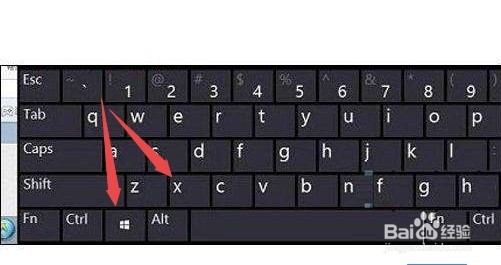
2、这时会自动打开Windows10的右键菜单,点击打开菜单中的“设置”菜单项。
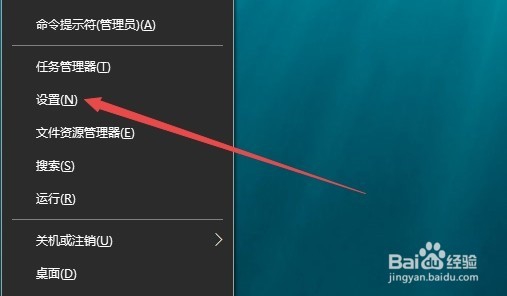
3、在打开的Windows设置窗口中,点击“个性化”图标。
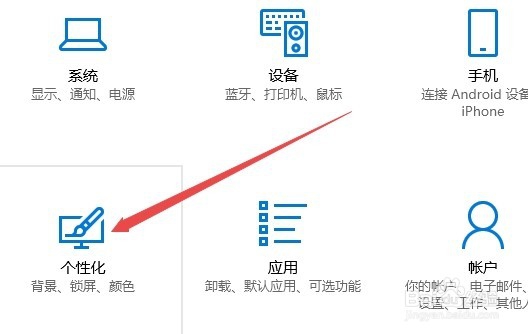
4、在打开的Windows个性化设置窗口中,点击左侧边栏的“任务栏”菜单项。
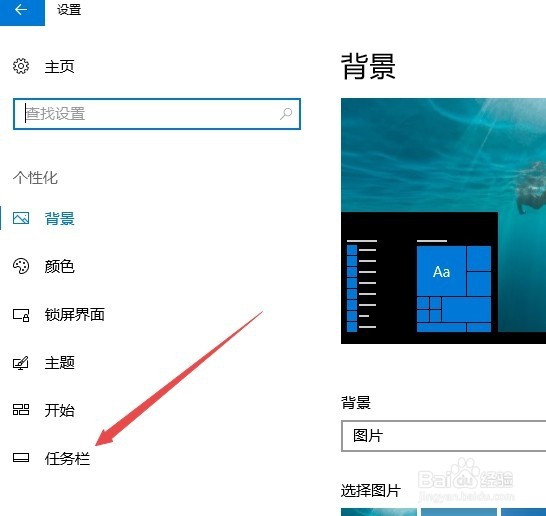
5、在右侧打开的设置窗口中,找到“在桌面模式下自动隐藏任务栏”设置项 ,把其下面的开关设置为“关”
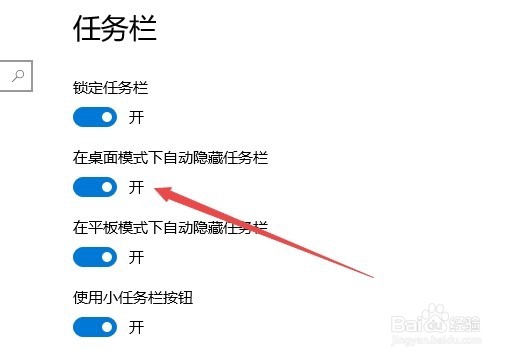
6、这时就可以看到Windows10系统的任务栏已显示出来了,恢复到原来的状态了。
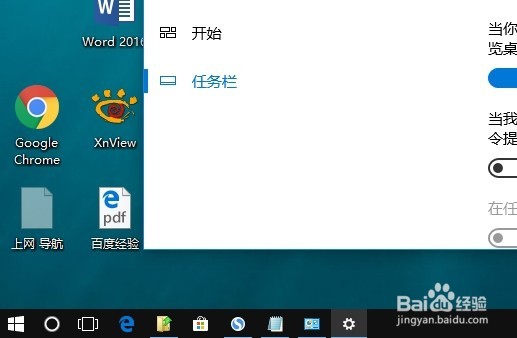
声明:本网站引用、摘录或转载内容仅供网站访问者交流或参考,不代表本站立场,如存在版权或非法内容,请联系站长删除,联系邮箱:site.kefu@qq.com。
阅读量:88
阅读量:28
阅读量:148
阅读量:59
阅读量:70